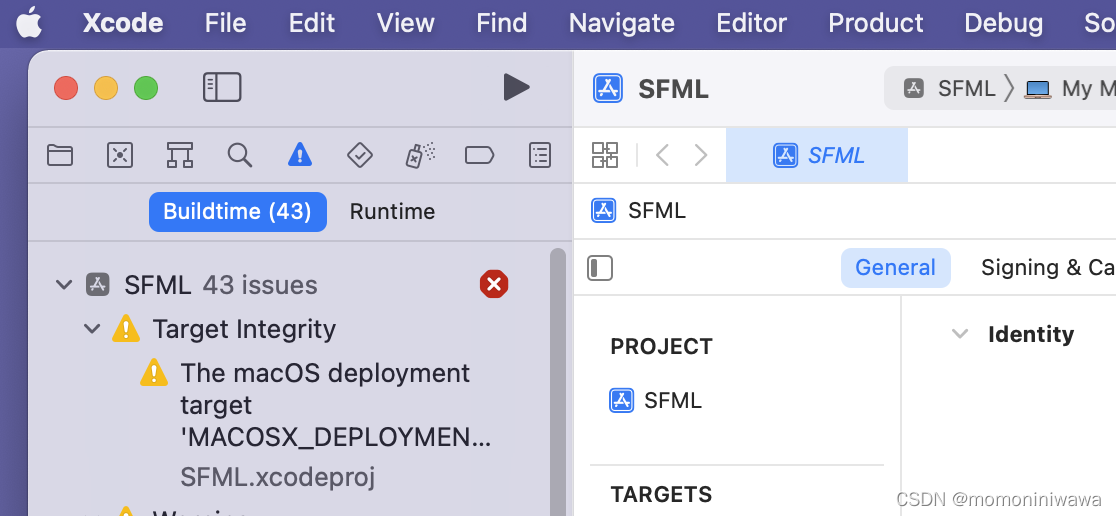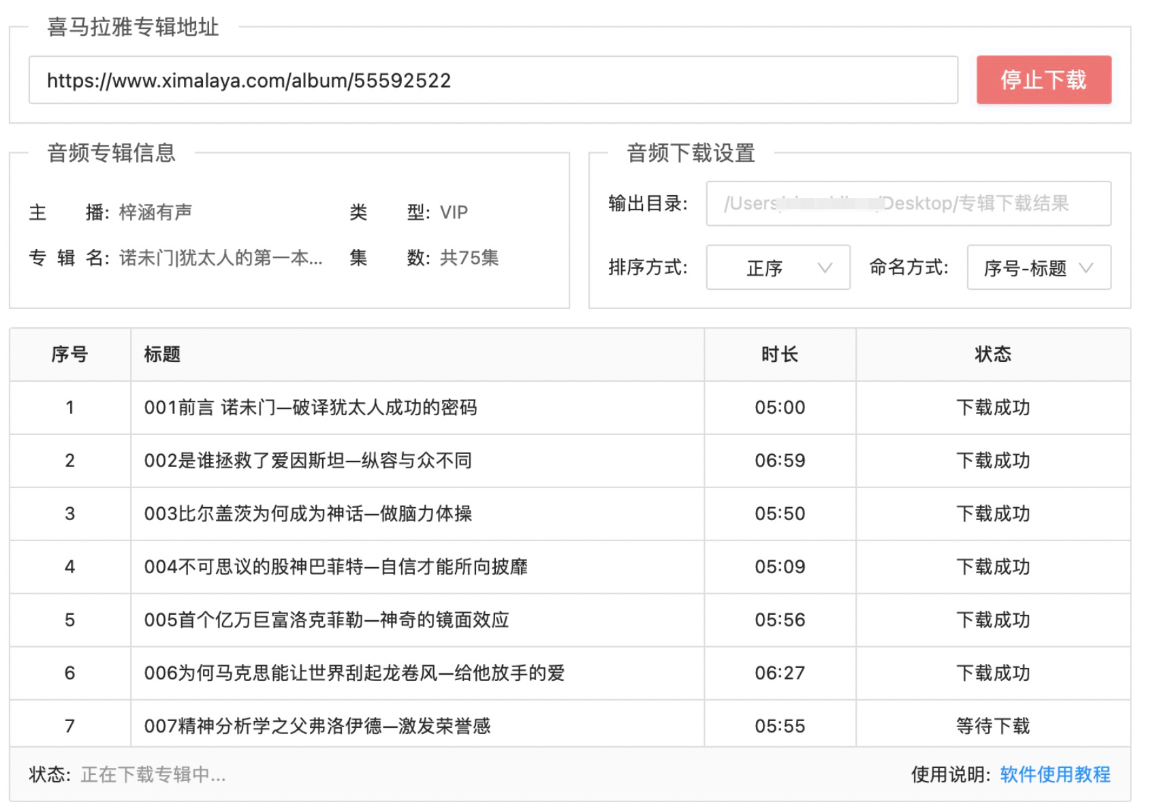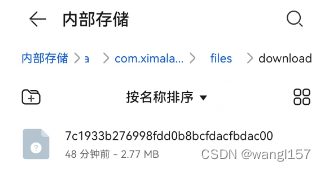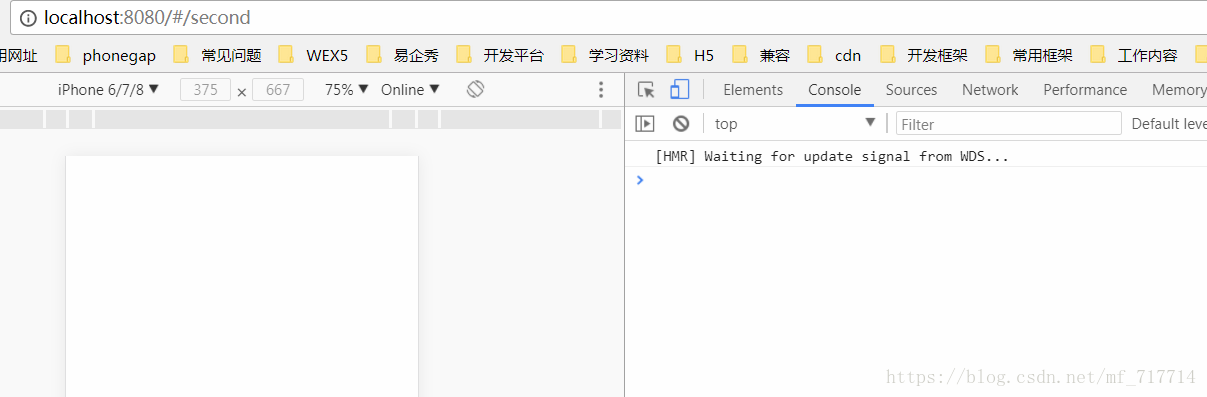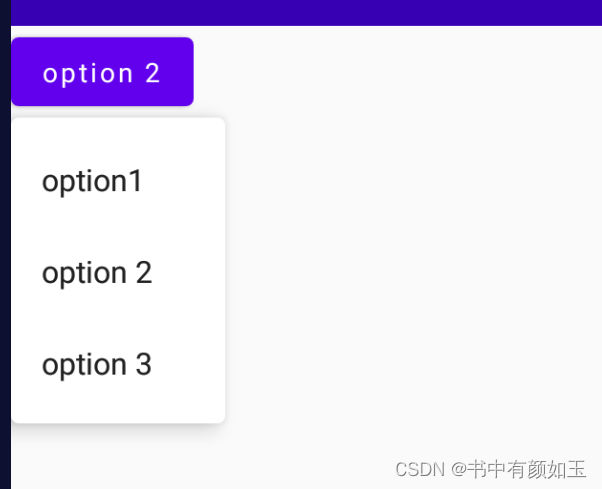苹果电脑是个非常麻烦的东西,兼容性不高,许多配置需要自己安装完成,我是吃尽了苦头,极力建议换台好的游戏本。但如果你跟我一样笨笨买了这个电脑一时又换不了,那么希望这个教程帮到你。
官方教程链接:SFML and Xcode (macOS) (SFML / Learn / 2.5 Tutorials)
如果你看不懂,装不起来,没有关系,我也是哈哈。查了很多教程之后我终于装好了,详细教程如下:
Step 0 下载
首先,去官网下载:SFML



得到文件

Step 1 安装
为了方便之后的操作,一个小技巧 访达 > 显示 > 显示路径栏


我们就能非常轻松地找到硬盘等文件位置
1. 将SFML文件Frameworks中的文件全部复制到资源库的Frameworks文件中

2.找到隐藏的usr文件:同时按 “shift" "command" "." 键(查看隐藏文件快捷键)

3.将SFML文件中lib文件全部内容复制到 usr > local > lib (如果没有lib就建一个)

4. 将SFML文件中的extlibs文件全部内容再次复制到 资源库 > Frameworks

5. 到 应用程序 找到Xcode,右击,显示包内容,打开Contents


6. 最后,将SFML文件templates中的SFML文件,直接拖进刚才打开Contents > Developer > Library > Xcode > Templates中

现在打开Xcode新建项目macOS最下面就可以看到SFML的图标了
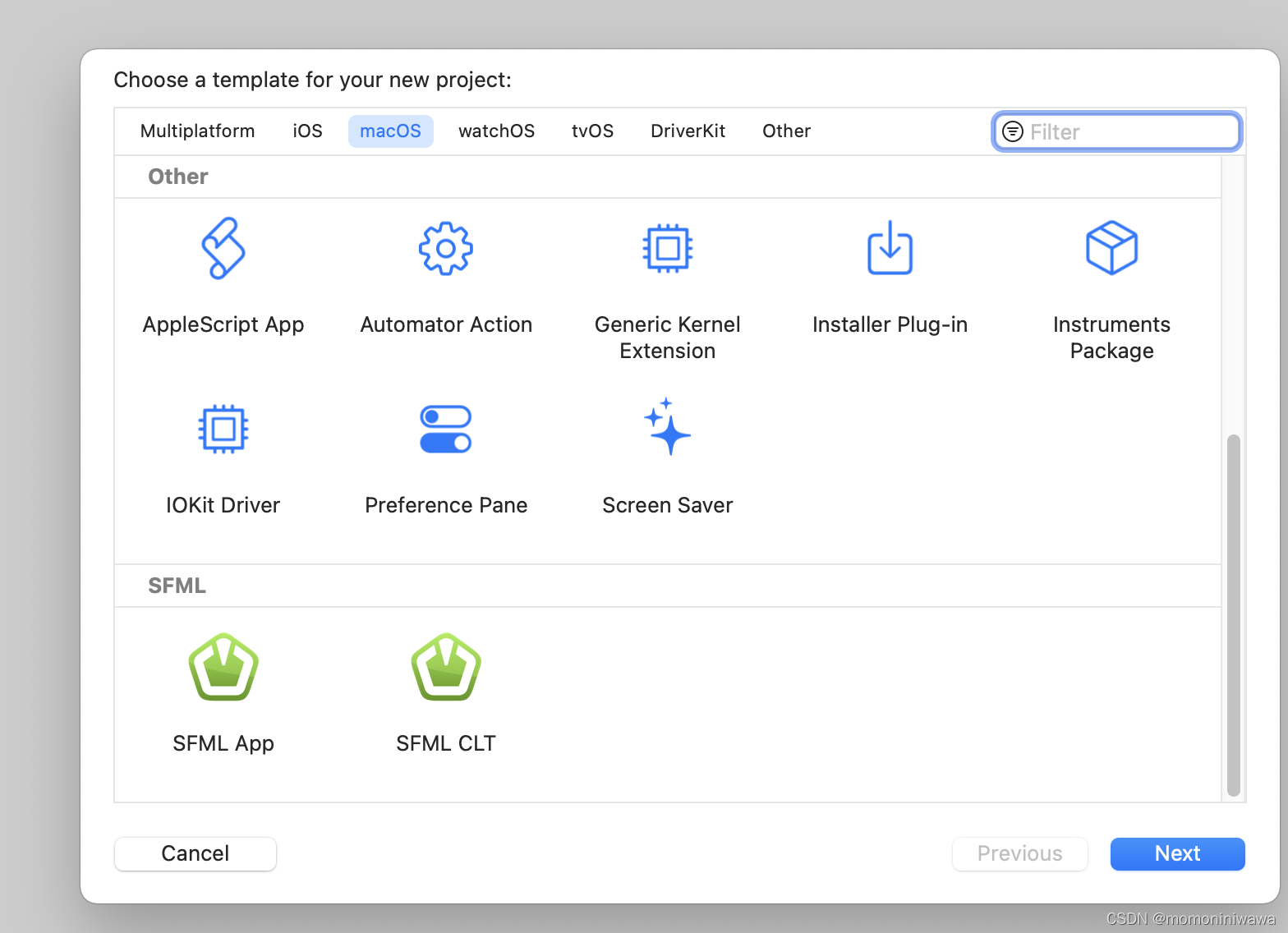
但是,还没有结束。
当你打开项目点击运行之后,会看到一大串的错误提示
Step 2 Xcode内设置
1. Build Phases > Run Script > For install builds only 钩上

2. 在Bulid Settings里Architectures改成Standard Architectures(Apples Silicon, Intel),Excluded Architectures添加arm64,如图

3. 在Build Settings里搜索search,给Search Paths的Always Search User Paths (Deprecated)选项改成No 
现在项目已经可以运行了,但是还有两个警告

4. 第一个警告是需要把Build Settings > Deployment > macOS Deployment Target改到最高系统(这个根据自己电脑调整)

5. 第二个警告是需要手动写上Product Bundle Identifier,一般就是 开发人.项目名称(新建项目的时候留意一下)

接下来你就可以快乐的编写开发C++ SFML游戏啦